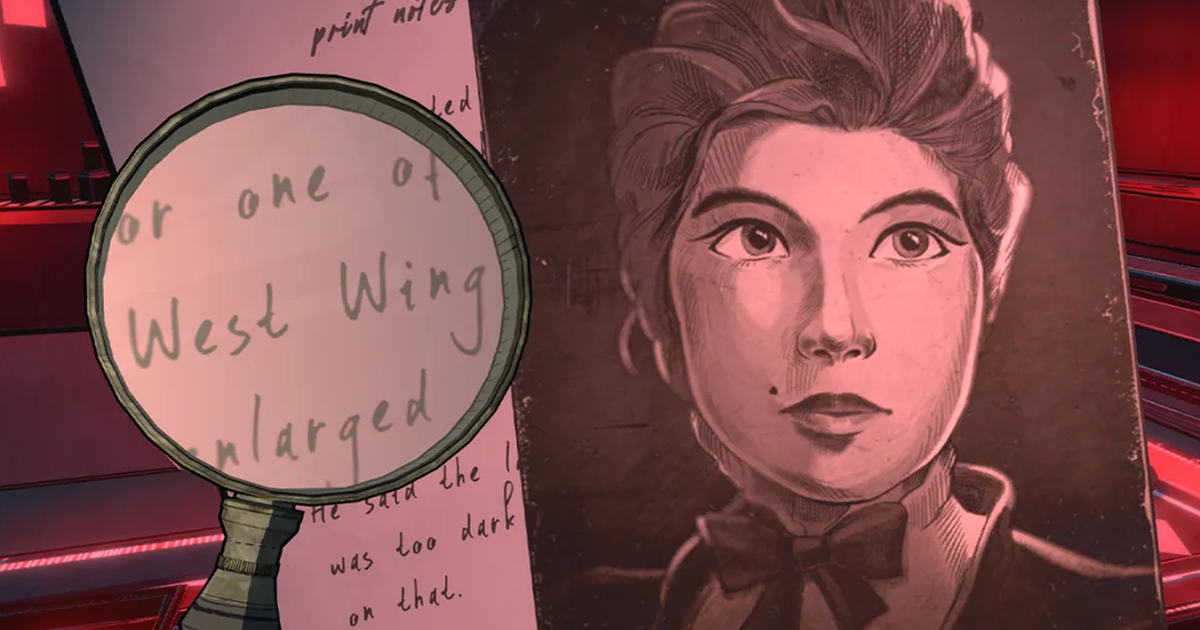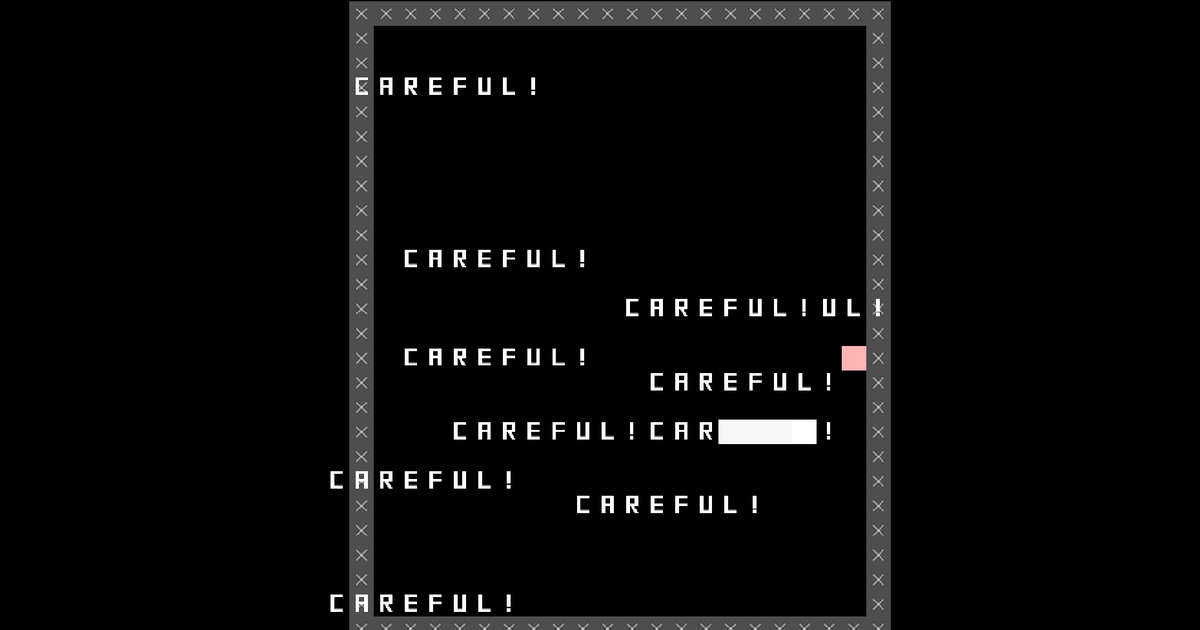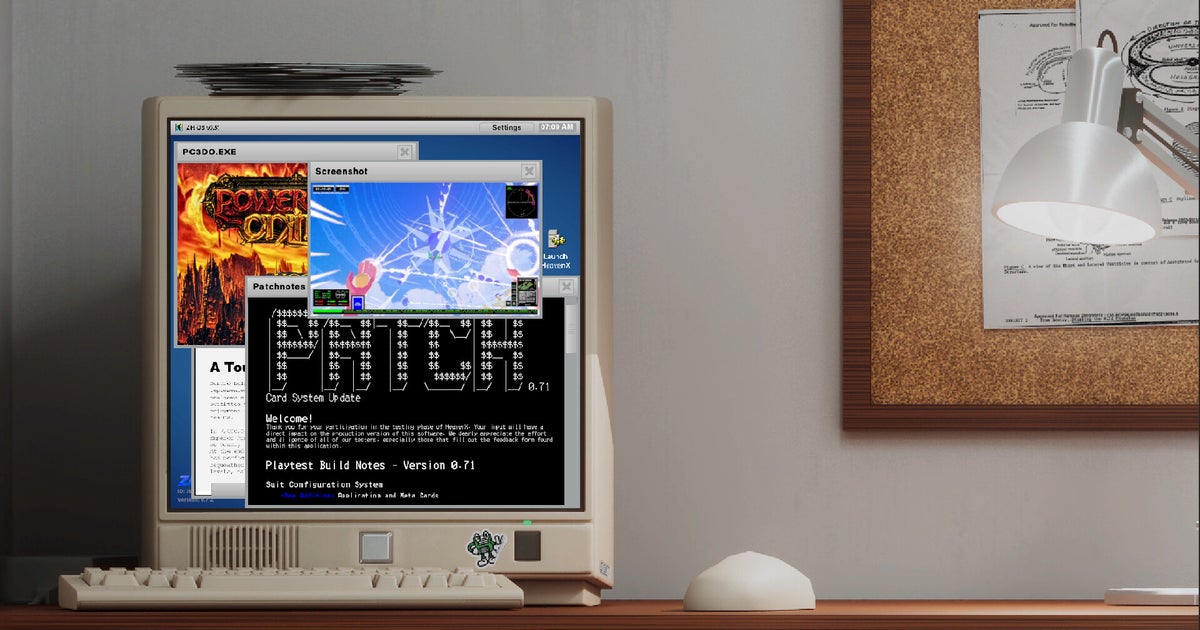独自のV Rising Serverをセットアップする方法を知りたいですか?専用サーバーを実行することには非常に大きな利点がありますVライジングそして、ありがたいことに、Stunlock Studiosの開発者は、独自のマルチプレイヤースペースをセットアップする際に、さまざまなオプションとツールを提供してくれました。
のようなゲーム用の専用サーバーをホストすることに精通している場合ヴァルハイム、プロセスはかなり簡単でなければなりません。しかし、これが専用サーバーの世界への最初の進出である場合、あなたは正しい場所に来ました。
以下に、V Risingのために独自の専用サーバーをセットアップ、構成、起動、および参加する方法を正確に説明します。早期アクセス待望のものを受け取った後1.0アップデート。ウォークスルーは、最初から最後まであらゆるステップをカバーし、ポートフォードのセットアップ、ファイアウォールを介してサーバーを許可し、既存のプライベートゲームを専用サーバーに変えて楽しむなどの小さな混乱のあるステップについて詳しく説明します。友達と。
このページで:
- V Risining専用サーバーを設定する方法
- V上昇サーバーの設定が説明されています
- V Rising Serverを起動してシャットダウンする方法
- プライベートVライジングゲームを専用サーバーに変える方法
- V Rising Serverのポートフォードをセットアップする方法
- ファイアウォールを介してV Rising Serverを許可する方法
- V Risining専用サーバーに参加する方法
- V Risingに専用サーバーを設定するのはなぜですか?
- 専用サーバーなしでV Rising Multiplayerをプレイする方法
- V Rising Multiplayerをオフラインでプレイする方法
V Risining専用サーバーを設定する方法
V Risingの専用サーバーを設定するには、次の3つの異なる方法があります。
- Gportalからサーバーをレンタルします(費用はかかります)。
- SteamCMD(無料)でサーバーをセットアップします。
- Steam自体(無料)からサーバーをセットアップします。
複雑に聞こえますが、心配しないでください。それぞれを詳細に説明します。
Gportalからサーバーをレンタルする方法
V Risiningの公式サーバーはすべてGportalがホストしています。独自の専用サーバーをセットアップする手間をすべて奪うためにお金を払っても大丈夫なら、独自の個人サーバーもレンタルできます。
に向かいますv GportalのRising Serverホスティングページ、次に、ニーズに最適なサーバープランを選択するか、独自の構成を作成します。 Gportalを使用することの利点は、使いやすさであり、高性能サーバーです。
もちろん、欠点は、あなたがそれを支払う必要があるということです。独自のサーバーを無料でセットアップする場合は、代わりに以下の2つのオプションのいずれかを使用してください。
SteamCMDを使用してサーバーを設定します
Steamゲームの多くのプレーヤーは、SteamCMDを使用して独自の専用サーバーをホストすることを好みます。Vライジングも例外ではありません。 Steamcmdを使用したい場合は、ここに何をすべきかがあります。
- ダウンロードSteamcmd。
- zipの内容をメインドライブの新しいフォルダーに抽出します。「Steamcmd」。
- 走る「Steamcmd.exe」フォルダーで、起動プロセスが完了するのを待ちます。
- ウィンドウに入力します「匿名のログイン」そして、Enterを押します。 SteamCMDがあなたにログインするのを待ちます。
- タイプ「app_update1829350」そして、Enterを押します。サーバーファイルがダウンロードされるのを待ちます。
- プロセスが完了したら、入力します"出口"そして、Enterを押してウィンドウを終了します。
- SteamCMDフォルダーから、に移動します「SteamApps/common/vrisingdedicatedServer」サーバーファイルを見つけるため。
ここから、次のセクションの指示に従うことができます。V上昇サーバーの設定が説明されています。
Steam自体からサーバーをセットアップします
上記とまったく同じポイントに到達するもう1つの方法は、SteamCMDをダウンロードする必要がないものです。
- 蒸気ライブラリを開き、検索バーに入力します「Vライジング専用サーバー」。
- 通常、Steamにゲームをインストールするように、V Risining専用サーバーツールをインストールします。
- ライブラリリストのV Rising Serverツールを右クリックして移動します「管理 - >ローカルファイルを参照」。
上記の2つのメソッドのいずれかを使用する場合は、独自の専用サーバーを設定するためのサーバーファイルで満たされたフォルダーになります。
ダウンロードしたファイルのほとんどは、無視できます。しかし、V Rising Serverを正確に設定するためには、いくつかが重要です。
最初に、右クリックします「start_server_example.bat」ファイルと[編集]をクリックします。最終行で、次のことを変更します。
- 引用符の後にサーバー名を追加します「-Servername」。これは、ゲーム内のV Rising Serverリストに表示される名前です。
- 引用符に保存名を追加します「-Savename」。これは、ゲームから保存ファイルに表示される名前です。
次に、このファイルを保存して終了します。
次に、に移動します「vrisingserver_data/streamingassets/settings」。ここに4つの重要なファイルがあります。
- 「adminlist.txt」:このリストにプレーヤー名を追加して、サーバー上の管理者にします。
- 「banlist.txt」:このリストにプレーヤー名を追加して、サーバーから禁止します。
- 「servergamesettings.json」:このファイルを編集して、サーバー内のさまざまなゲーム設定を変更します。
- 「serverhostsettings.json」:このファイルを編集して、サーバー自体の設定を変更します。
開いてください「serverhostsettings.json」そして、変更します"名前"そして「サヴェナム」サーバー名と保存名に選択したものと一致する行「start_server_example.bat」早めにファイル。ここにパスワードを追加して、信頼できる人だけがサーバーに参加できるようにすることもできます。また、ゲーム内のメインサーバーリストのサーバーに表示される説明もできます。
また、次の数字をメモしてください"ポート"そして「クエリポート」、あなたはこの数字が必要だからですポートフォードそしてファイアウォールまもなくセクション。
完了したら、このファイルを保存して終了します。
それだけです必要これらのファイル内で変更するには、もちろん、「servergamesettings」サーバーをPVPまたはPVEに設定し、サーバー上でゲームの仕組みに関する他のさまざまなことを変更します。
V上昇サーバー設定リスト
「servergamesettings.json」ファイル内でカスタマイズできる最も重要なサーバー設定の一部を次に示します。
- 「GameModetype」:PVPまたはPVEのいずれかに設定されています。
- 「Canlootenemycontainers」:プレーヤーが敵プレイヤーのコンテナを略奪できるようにするために設定します。
- 「血液装置」:TRUEに設定すると、死後、ツールとウェアラブルを保持できます。
- 「クランシズ」:クラン内のプレイヤーの最大数を決定します。
- 「sundamagemodifier」:日光がプレイヤーにについての損害の量を決定します。デフォルトは1です。
- 「castledecayratemodifier」:そのレートを決定します城の心の崩壊発生します。
- 「DayDurationInseconds」:昼/夜の完全なサイクルが続く秒の期間。デフォルトは1080です。
- 「castlelimit」:各プレイヤーが配置できるキャッスルハートの数を決定します。デフォルトは2です。
- 「vsplayerweekdaytime」そして「VPlayer WeekendEmime」:プレイヤーがPVPサーバーで他のプレイヤーを攻撃できる時刻を決定します。
- 「vscastleweekdaytime」そして「vscastleweekendtime」:プレイヤーがPVPサーバーで他のプレイヤーの城を襲撃できる時期を決定します。
V Rising Serverを起動してシャットダウンする方法
すべてがセットアップされて準備が整ったので、V Rising Dedicated Serverを開始できます。これを行うには、クリックするだけです「start_server_example.bat」それを起動するためのファイル。数行のテキストで黒い窓が表示されます - それだけです!サーバーが実行されています。
ただし、サーバーに参加する問題に遭遇する場合があります。サーバーが結合可能であることを確認するには、それらを読んでくださいポートフォードそしてファイアウォール以下のセクション。
サーバーをシャットダウンするには、ブラックサーバーウィンドウのどこでもクリックして、「Ctrl+C」を押します。しばらくすると、「バッチジョブ(Y/N)を終了する」ように求められます。 - 「Y」と入力してEnterを押して、すべてを遮断する必要があります。
プライベートVライジングゲームを専用サーバーに変える方法
プライベートVライジングゲームを取り上げて、それを専用のサーバーに変えたい場合は、それも可能です - それはさらに2つのステップが必要です。これがあなたがする必要があることです:
- 新しい保存ファイル名を持つ新しいサーバーを設定し、上記の手順を使用してサーバーを起動します。
- サーバーに参加します、新しいキャラクターを作成してから、ゲームを終了し、サーバーをシャットダウンします。
- サーバーファイルから、ナビゲートします「save-data/saves/v1/[サーバーの保存名]」。この場所のすべてのAutoSaveフォルダを削除して、フォルダーに残っているものがすべて「sessionid.json」。ファイル。
- Windows Explorerアドレスバーに以下を入力してください。「%appdata%\ .. \ locallow \ stunlock studios \ vrising \ saves \ v1」。この場所の各フォルダーは、ローカルVライジングセーブです。どちらがどれですか、それぞれに入って編集します「serverhostsettings.json」保存名を表示するファイル。
- ゲームのフォルダーを見つけたら、専用サーバーに変換したい場合は、念のため、フォルダー全体のバックアップを作成します。次に、ここからすべてのAutoSaveフォルダーをステップ3の場所にコピーし、削除したファイルを置き換えます。
- ステップ4の場所に戻ります。今回は、「servergamesettings.json」そして「serverhostsettings.json」ファイル。
- に移動します「%appData%\ .. \ locallow \ stunlock studios \ vrisingserver」。呼ばれるフォルダーがない場合"設定"すでにそこに、それを作成します。次に、それを開きます"設定"コピーしたばかりの2つのJSONファイルにフォルダーと貼り付け。
これらすべての手順が完了したら、すべてを閉じてサーバーを実行して、ゲーム内でサーバーに参加して、プライベートワールドで中断したところから正確に取り上げることができます。今のみそれは専用のサーバーです。良いもの、え?
V Rising Serverのポートフォードをセットアップする方法
次の2つのステップは非常に重要です。専用サーバーのセットアップまたは参加に問題が発生した場合、おそらくこれらの手順を適切に通過しなかったためです。
専用サーバーを結合できるようにするには、ルーターにポートフォードを設定する必要があります。全員のルーターは異なるため、ここでのプロセスは誰にとっても異なります。しかし、大まかなステップは誰にとっても同じでなければなりません。まず、内部IPアドレスを知る必要があります。
内部IPアドレスを見つけるには:
- 打つ「Start+R」、次にタイプします「CMD」そして、Enterを押します。
- タイプ「ipconfig」表示される窓に、Enterを押します。
- 次の数字の文字列をメモしてください「デフォルトゲートウェイ」。ほとんどの人にとっても、どちらかです「192.168.0.1」または「192.168.1.1」。
この知識を使用して、ブラウザを開き、内部IPアドレスをアドレスバーに入力することにより、ルーターツールにログインできます。次に、手順に従って、次にあった両方の数字のポートフォワードを設定します"ポート"そして「クエリポート」で「serverhostsettings.json」ファイル。
これらをセットアップするには、IPv4アドレスが必要になる可能性があります。IPv4アドレスを見つけるには、内部IPアドレスを見つけるための上記の手順に従ってくださいが、今回は次の数字をメモします「IPv4アドレス」。
ファイアウォールを介してV Rising Serverを許可する方法
また、サーバーが他の人が結合できるようにするために、上記のポートをファイアウォールに渡す必要があります。これをWindowsで行うには、以下の手順に従ってください。
- 打つ「Start+R」、入力します「wf.msc」Enterを押して、ファイアウォールの詳細設定を開きます。
- クリックしてください「インバウンドルール」、および選択します「新しいルール」。
- 選択します"ポート"、 それから「TCP」、および問題の2つのポートを入力し、コンマで区切ります。
- 選択します「接続を許可する」、次の画面のすべてのボックスをチェックしてから、ルールに次のように名前を付けます「Vライジング専用サーバーポート」、クリックします"仕上げる"。
- 上記の手順を繰り返して、同じポートの別のルールを設定しますが、今回は「UDP」の代わりに「TCP」。
V Risining専用サーバーに参加する方法
上記のすべての手順に正確に従っている限り、V Rising Serverに参加することは、簡単なプロセスである必要があります。サーバーが実行されたら、V Risingを起動してから、クリックします「再生 - >オンラインプレイ - >サーバーを検索 - >すべてのサーバーと設定を表示」。次に、サーバーの名前を検索バーに入力します。表示されていない場合は、検索バーの右側にあるすべてのフィルターオプションが適切な値に設定されていることを確認してください。サーバーを見つけたら、クリックします「ゲームに参加」。
サーバーリストにサーバーが表示されない場合:
サーバーリストにサーバーが表示されない場合でも、「Direct Connect」ボタン。このボタンをクリックすると、サーバーのIPアドレスを入力するオプションがあります。状況に応じて入力するものは次のとおりです。
サーバーを実行しているのと同じPCから参加している場合:入力します「127.0.0.1」参加する。
サーバーを実行しているマシンと同じネットワーク上のPCから参加している場合:サーバーマシンのIPv4アドレスを入力して結合します。
あなたがサーバーを実行しているマシンと同じネットワークにいない場合:参加するサーバーマシンの外部IPアドレスを入力します。
マシンの外部IPアドレスを見つけるには、私のIPアドレスは何ですかそして、それがあなたのために印刷するアドレスを使用してください。
V Risingに専用サーバーを設定するのはなぜですか?
多くのプレイヤーがV Risingのようなゲームをプレイするために専用サーバーを使用することを好む主な理由は2つあります。最初:サーバーを実行するために再生する必要はありません。 V Risingの通常のマルチプレイヤーゲームでは、ホストがゲームをプレイしているサーバー上にいる間、サーバーは実行されて結合できます。専用のサーバーを使用すると、ホストはゲームを外すことができ、サーバーは他のプレーヤーが引き続き使用できます。
2番目の理由は、1つのマシンで専用サーバーを実行し、別のマシンでゲームをプレイできることです。これにより、各マシンがしなければならない作業の量が減り、ゲームとサーバーの両方がより良く実行される可能性があります。
専用サーバーなしでV Rising Multiplayerをプレイする方法
ただし、この専用サーバーのものを気にしたくない場合は、それも問題ありません。そして、V Risingで非常に簡単です。
マルチプレイヤーでV Risingをプレイするためにしなければならないのは、新しいゲームを開始してから、Steamオーバーレイを開きます「シフト+タブ」そして、名前の横にある矢印をクリックして選択して、友達を遊ぶように招待します「ゲームに招待」。
友達は、蒸気オーバーレイを開いたり、名前の横にある矢をクリックしたり、選択したりすることで、自分でゲームに参加することもできます。「ゲームに参加」。これは、上記のステップが何らかの理由で機能しない場合に試す価値があります。
そして、V Risingの独自のマルチプレイヤーセッションをセットアップするのはそれだけです。専用のV Rising Serverを実行することの利点はありませんが、追加のユーティリティとパフォーマンスの利点に内容されていない場合、セットアップに実際のポイントはありませんか?
V Rising Multiplayerをオフラインでプレイする方法
インターネットに接続されていない同じ世帯でV Risingをプレイしたい人のための最後のメモ:パッチ0.5.41448の時点で、これが可能になりました。
V Risingでオフラインサーバーを開始するための手順は次のとおりです。
- 蒸気に入り、左上コーナーで選択します「Steam」 - >「オフライン」。
- V Risingを実行します。
- 選択します「プレイ」 - >「プライベートゲーム」、そして、次のボックスをチェックします「LANサーバー」。次に、ゲームを開始します。
オフラインLANサーバーに参加します、ステップに従ってくださいV Risining専用サーバーに参加する方法上記ですが、直接接続ウィンドウに到達したら、サーバーIPアドレスを追加する前に「LANサーバー」ボックスをチェックします。
これにより、V Risingの専用サーバーを設定および実行するためのこの詳細で包括的なガイドをまとめます。実際のプレイ段階に到達したので、なぜ私たちをチェックしてみませんかV上昇するヒントとトリック血まみれの吸血鬼としてro音スタートに降りるページ?他の場所であなたは私たちを見つけることができますV上昇する最高の武器ページ、および私たちのガイドV Risingの建物。